
เนื้อหา
- สุดยอด 4K Video Converter สำหรับ Windows
- คำถามที่พบบ่อยเกี่ยวกับโปรแกรมแปลงวิดีโอ 4K ที่ดีที่สุดสำหรับ Windows
การถ่ายวิดีโอในปัจจุบันไม่ได้ จำกัด เพียงแค่กล้องระดับมืออาชีพเท่านั้น เป็นเพราะกล้องสมาร์ทโฟนมีการพัฒนาอย่างมากในช่วงทศวรรษที่ผ่านมา ตัวอย่างเช่นหากคุณเป็นคนที่ชอบถ่ายวิดีโอ 4K คุณสามารถทำได้ด้วยสมาร์ทโฟนยุคใหม่ที่มีขายในตลาด แต่ถ้ามีไฟล์ 4K ที่โทรศัพท์หรือแท็บเล็ตเล่นไม่ได้ล่ะ?
นี่คือจุดที่ตัวแปลงวิดีโอเข้ามาในสมการและเราจะพูดถึงตัวเลือกที่ดีที่สุดที่มีอยู่ในตลาดวันนี้ เราจะมุ่งเน้นไปที่ตัวแปลงวิดีโอ 4K ที่ดีที่สุดสำหรับ Windows ดังนั้นคุณอาจรู้จักเครื่องมือซอฟต์แวร์แปลงวิดีโอที่ยอดเยี่ยมเหล่านี้
ต่อไปนี้คือตัวแปลงวิดีโอ 4K ที่ดีที่สุดสำหรับ Windows
สุดยอด 4K Video Converter สำหรับ Windows

1. VideoProc
VideoProc เป็นตัวเลือกอันดับต้น ๆ ของเราในรายการตัวแปลงวิดีโอ 4K ที่ดีที่สุดสำหรับ Windows ด้วยคุณสมบัติที่หลากหลายที่มาพร้อมกับ ใช้คุณสมบัติการเร่งฮาร์ดแวร์ GPU เพื่อแปลงวิดีโอ 4K ของคุณได้อย่างรวดเร็ว สำหรับคุณสมบัติที่เกี่ยวข้อง VideoProc ไม่เพียง แต่นำเสนอการแปลงวิดีโอ 4K เท่านั้น แต่ยังรวมถึง 8K ซึ่งในปัจจุบันมีอุปกรณ์เพียงไม่กี่เครื่องเท่านั้นที่สามารถจับภาพได้แม้ว่าจะไม่มีปัญหาการขาดแคลนตัวอย่างวิดีโอ 8K บนอินเทอร์เน็ตให้ทดลองใช้
หากคุณเป็นคนที่ชอบเล่นกีฬาผจญภัยและชอบถ่ายวิดีโอจำนวนมากด้วย GoPro การรวมเช่น deshake และ denoise บน VideoProc จะมีประโยชน์อย่างแน่นอน นอกจากนี้ยังควรชี้ให้เห็นว่าอินเทอร์เฟซผู้ใช้บน VideoProc นั้นค่อนข้างใช้งานง่ายด้วยเช่นกันโดยมีการจัดวางคุณสมบัติและการตั้งค่าทั้งหมดไว้อย่างดี
ไอคอนรูปเฟืองบน VideoProc จะเปิดหน้าต่างแยกต่างหากที่ให้คุณเข้าถึงเครื่องมือต่างๆเช่นการพลิกการแก้ไขฟิชอายแยกสแนปช็อตผสานตัดแต่งและอื่น ๆ อีกมากมาย ด้วยการรองรับรูปแบบมากกว่า 370+ VideoProc จึงเป็นหนึ่งในตัวแปลงวิดีโอ 4K ที่ดีที่สุดสำหรับ Windows คุณสามารถค้นหารูปแบบที่รองรับของ VideoProc รวมถึง AVI, MP4, MOV และอื่น ๆ
VideoProc ยังมาพร้อมกับฟังก์ชั่นตัดต่อวิดีโอที่สะดวก แม้ว่าฟีเจอร์นี้จะไม่ใช่ฟีเจอร์หลัก แต่ก็มีประโยชน์สำหรับการตัดต่อวิดีโอแบบสบาย ๆ บริการนี้มีให้ทดลองใช้ฟรี แต่มีคุณสมบัติ จำกัด ลูกค้าที่ชำระเงินสามารถเข้าถึงคุณลักษณะทั้งหมดที่เราพูดถึงและอื่น ๆ ประโยชน์หลักประการหนึ่งของการจ่ายค่าซอฟต์แวร์แปลงวิดีโอระดับมืออาชีพเช่นนี้คือคุณไม่ต้องเผชิญกับโฆษณาที่น่ารำคาญซึ่งมักจะมาพร้อมกับบริการฟรี อย่าลืมดูซอฟต์แวร์นี้สำหรับ Windows อย่างละเอียดยิ่งขึ้น
ดาวน์โหลดเดี๋ยวนี้: VideoProc
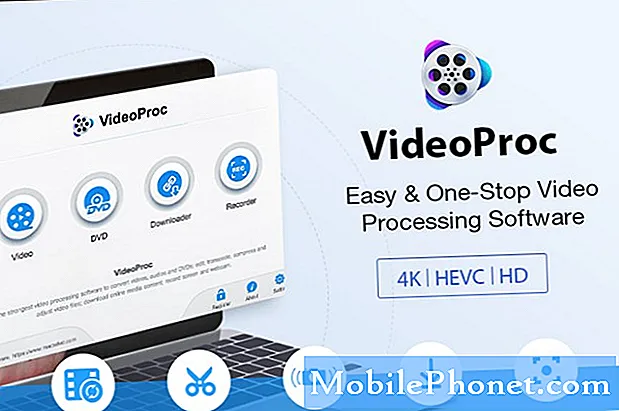
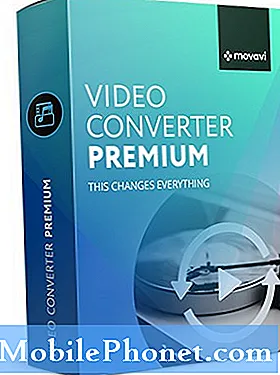
2. Movavi Video Converter
นี่เป็นอีกหนึ่งโปรแกรมแปลงวิดีโอ 4K ที่ดีที่สุดสำหรับซอฟต์แวร์ Windows ที่เราคิดว่าทุกคนต้องลองใช้ เครื่องมือแปลงวิดีโอนั้นยอดเยี่ยมมากและวิดีโอ 4K จะถูกแปลงในทันที นอกจากนี้เรายังชอบที่ซอฟต์แวร์นี้นำเสนอเอาต์พุตวิดีโอคุณภาพสูงซึ่งยังคงคุณสมบัติดั้งเดิมของวิดีโอ 4K ไว้
ข้อแม้ประการหนึ่งที่นี่คือรองรับเอาต์พุตได้ถึง 17 รูปแบบเท่านั้นทำให้ค่อนข้าง จำกัด เมื่อเทียบกับทางเลือกอื่น ๆ ที่มีอยู่ในตลาดปัจจุบัน แม้จะไม่มีการรองรับรูปแบบวิดีโอเพียงพอ แต่ Movavi ก็สามารถแปลงรูปแบบเช่น MOV, MPG, AVI และ MP4
นอกจากนี้ยังควรค่าแก่การกล่าวว่าบริการนี้ใช้อินเทอร์เฟซที่ยอดเยี่ยมพร้อมด้วยเครื่องมือและคุณลักษณะทั้งหมดที่มีอยู่บนหน้าจอ นี่เป็นแง่มุมหนึ่งที่พบได้บ่อยในซอฟต์แวร์ตัดต่อวิดีโอชั้นนำเกือบทุกตัวที่มีอยู่ในปัจจุบัน
เพื่อให้การแปลงง่ายขึ้น Movavi ยังมีเครื่องมือที่ตั้งไว้ล่วงหน้าจำนวนหนึ่ง นี่เป็นบริการแบบชำระเงินแม้ว่านักพัฒนาจะใจดีพอที่จะให้ทดลองใช้ฟรี 7 วัน ในช่วงเวลานี้คุณสามารถทดสอบคุณสมบัติทั้งหมดของซอฟต์แวร์ได้แม้ว่าคุณจะได้รับการเตือนให้ซื้อลิขสิทธิ์แบบเต็มบ่อยครั้งก็ตาม
ผู้ผลิตซอฟต์แวร์นี้ยังเสนอเครื่องมือตัดต่อวิดีโอ แต่ขายแยกต่างหากซึ่งแตกต่างจากแอปอื่น ๆ ที่เลือกที่จะรวมเข้ากับซอฟต์แวร์แปลงวิดีโอ โดยปกติแล้ว Movavi ไม่มีโฆษณาดังนั้นจึงไม่มีอะไรมาขัดขวางการแปลงไฟล์วิดีโอ 4K ความจุสูงได้
ดาวน์โหลดเดี๋ยวนี้: Movavi

3. DivX Video Converter
โปรแกรมแปลงวิดีโอ DivX เป็นเครื่องมือที่ยอดเยี่ยมในการแปลงวิดีโอของคุณในเวลาอันรวดเร็ว หนึ่งในคุณสมบัติที่ฉันชอบมากที่สุดของซอฟต์แวร์นี้คือความสามารถในการอัปโหลดไฟล์จากแหล่งต่างๆ
นอกเหนือจากการเลือกไฟล์จากเดสก์ท็อปหรือไดรฟ์จัดเก็บแล้วตัวแปลงวิดีโอ DivX ยังรองรับไฟล์ที่จัดเก็บในรูปแบบคลาวด์เช่น Dropbox และ Google Drive โดยปกติคุณสามารถนำเข้าไฟล์ได้โดยตรงจากแผ่น BluRay
แม้ว่าวิดีโอจะถูกแปลงในระยะเวลาอันสั้นในบริการนี้ แต่เราก็ชอบการรวมบริการต่างๆเช่นเครื่องมือตัดต่อวิดีโอ คุณลักษณะนี้ช่วยให้คุณสามารถเปลี่ยนแปลงวิดีโอในนาทีสุดท้ายก่อนที่จะเริ่มการแปลงไฟล์ ในบรรดาตัวเลือกการแก้ไข ได้แก่ คุณสมบัติต่างๆเช่นความสามารถในการเปลี่ยนอัตราส่วนของวิดีโอตลอดจนบิตเรตและความละเอียดทำให้เป็นโซลูชันที่ค่อนข้างครอบคลุมโดยรวม
นักพัฒนากล่าวว่ารองรับไฟล์มากกว่า 10 รูปแบบรวมถึง AVI, MP4, MOV และอื่น ๆ แอพนี้ยังมีโปรไฟล์แบบกำหนดเองที่ช่วยให้คุณแปลงวิดีโอของคุณได้เร็วขึ้น ซอฟต์แวร์นี้อาศัยลูกค้าที่จ่ายเงิน แต่ยังมีข้อเสนอฟรีที่มีประสิทธิภาพ คุณอาจเห็นโฆษณาเป็นครั้งคราว แต่ก็คุ้มค่าที่จะตรวจสอบคุณสมบัติที่มีให้
ผู้ใช้ที่ชำระเงินจะสามารถเข้าถึงคุณลักษณะต่างๆเช่นความเร็วในการแปลงที่เร็วขึ้นโปรไฟล์ที่กำหนดเองเพิ่มเติมให้เลือกและตัวเลือกการปรับแต่งอื่น ๆ อีกมากมายเพื่อปรับปรุงประสบการณ์ของผู้ใช้
ตัวแปลงวิดีโอ DivX ยังช่วยให้คุณสามารถชำระเงินสำหรับคุณสมบัติแต่ละอย่างเช่น Cloud Connect (สำหรับบริการคลาวด์เช่น Dropbox และ Google Drive), DFX Audio Enhancer และอื่น ๆ อีกมากมาย วิธีนี้ช่วยให้คุณไม่ต้องเสียเงินซื้อการสมัครสมาชิกทั้งหมดและจ่ายเฉพาะคุณสมบัติที่คุณต้องการจริงๆ
ดาวน์โหลดเดี๋ยวนี้: DivX

4. การแปลงคลาวด์
นี่เป็นโซลูชันที่ยอดเยี่ยมสำหรับผู้ที่ไม่ต้องการดาวน์โหลดแอปพลิเคชันตัวเต็มเพื่อแปลงวิดีโอ 4K ตามชื่อที่แนะนำ Cloud Convert ทำการแปลงวิดีโอทั้งหมดบนคลาวด์ดังนั้นจึงไม่จำเป็นต้องใช้ซอฟต์แวร์ราคาแพง แม้จะเป็นข้อเสนอทางเว็บ แต่บริการนี้รองรับมากกว่า 200 รูปแบบในขณะนี้ทำให้เป็นตัวเลือกที่น่าสนใจสำหรับการแปลงวิดีโอ
ก่อนที่วิดีโอจะถูกแปลงผู้ใช้ยังสามารถปรับเมตริกต่างๆเช่นบิตเรตอัตราส่วนภาพความละเอียดของวิดีโอและอื่น ๆ คุณยังสามารถเลือกบันทึกหรืออัปโหลดไฟล์ที่แปลงแล้วบนแพลตฟอร์มเช่น Dropbox และ Google Drive นอกจากนี้คุณยังสามารถเลือกที่จะส่งอีเมลไฟล์ที่แปลงแล้วให้กับตัวคุณเองหรือคนอื่นได้
บริการนี้ยังช่วยให้คุณสามารถดาวน์โหลดวิดีโอที่แปลงแล้วลงในที่เก็บข้อมูลดั้งเดิมของคอมพิวเตอร์ Windows ของคุณ ซอฟต์แวร์นี้ยังมาพร้อมกับคุณสมบัติเช่นการตรวจสอบโฟลเดอร์และการแปลงแบทช์ บริการนี้ไม่เพียง แต่แปลงวิดีโอเท่านั้น แต่ยังสามารถแปลงไฟล์รูปแบบอื่น ๆ ที่ซับซ้อนได้อีกด้วย นี่เป็นแง่มุมหนึ่งที่ Cloud Convert ได้เปรียบเหนือคู่แข่งบางราย
ตัวแปลงวิดีโอ 4K ที่ดีที่สุดสำหรับ Windows เป็นบริการฟรีและทุกคนสามารถทดลองใช้ได้โดยไม่ต้องจ่ายเงิน หากนี่คือสิ่งที่คุณกำลังมองหาอย่าลืมตรวจสอบข้อเสนอนี้
ให้มันลอง: Cloud Convert
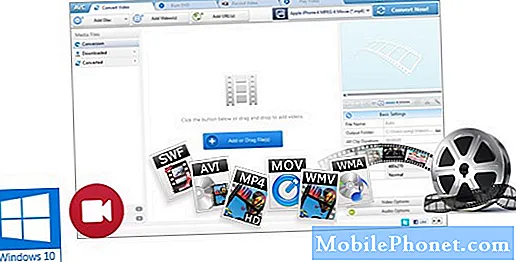
5. แปลงวิดีโอใด ๆ
นี่เป็นเครื่องมือที่ยอดเยี่ยมสำหรับการแปลงวิดีโอ 4K ของคุณและยังมาพร้อมกับโปรไฟล์ที่ตั้งไว้ล่วงหน้ามากกว่า 150 โปรไฟล์ให้เลือก มาพร้อมกับการรองรับรูปแบบวิดีโอ 17 รูปแบบรวมถึง AVI, MOV, MP4 และอื่น ๆ จึงทำให้การแปลงวิดีโอ 4K เป็นเรื่องง่ายสำหรับผู้ใช้ทุกคน
ข้อเสียอย่างหนึ่งของแอปนี้คือไม่ได้มาพร้อมกับความเร็วในการแปลงที่รวดเร็วไม่ได้เปรียบเทียบกับคู่แข่ง ส่วนติดต่อผู้ใช้แม้จะเข้าใจง่าย แต่อาจซับซ้อนเล็กน้อยสำหรับผู้ใช้ใหม่ แต่หากไม่มีข้อกังวลเล็กน้อยเหล่านี้มีน้อยมากที่จะบ่นเกี่ยวกับ Any Video Converter
แม้จะเป็นข้อเสนอแบบชำระเงิน แต่ Any Video Converter ก็มาพร้อมกับเวอร์ชันฟรีที่มีประโยชน์เช่นกันทำให้มีความพร้อมในการจัดการทุกสิ่งที่คุณขว้างปาไป โดยปกติแล้วสิทธิประโยชน์จะสูงกว่ามากหากคุณชำระเงินสำหรับการสมัครของนักพัฒนาซอฟต์แวร์ซึ่งปลดล็อกคุณลักษณะเพิ่มเติม
สิ่งที่ดีเกี่ยวกับแอปนี้คือมีเวอร์ชันฟรีและเวอร์ชันที่ต้องซื้อแยกจำหน่ายซึ่งจะช่วยให้คุณสามารถเลือกและเปลี่ยนได้ทุกเมื่อที่คุณต้องการ ในการเปรียบเทียบบริการอื่น ๆ มีวิธีการอัปเกรดจากภายในแอปซึ่งบางครั้งอาจน่ารำคาญบ้าง
แม้ว่าตัวแปลงวิดีโอใด ๆ จะอ้างว่าไม่มีโฆษณาใด ๆ บนบอร์ด แต่คุณอาจเห็นบางครั้ง หากคุณเลือกที่จะชำระเงินสำหรับเวอร์ชันเต็มบริการนี้จะมีคุณลักษณะต่างๆเช่นเครื่องบันทึกหน้าจอและเทมเพลตเมนูดีวีดี
ดาวน์โหลดเดี๋ยวนี้: แปลงวิดีโอใด ๆ
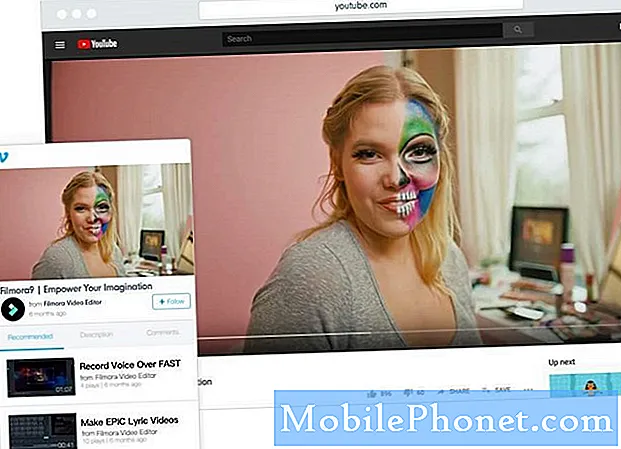
6. Wondershare Filmora9
นี่คือเครื่องมือแปลงวิดีโอที่ครอบคลุมซึ่งมาพร้อมกับคุณสมบัติโบนัสจำนวนหนึ่งเพื่อให้โดดเด่นกว่าใคร ในการเริ่มต้น Filmora9 ให้คุณแปลงวิดีโอจาก 3840 x 2160 หรือ 4096 x 2160 4K ให้มีความละเอียดเล็กลงเช่น 1080p หรือ 720p วิดีโอทั้งหมดที่คุณแปลงบน Filmora9 ได้รับการปรับแต่งให้ทำงานกับอุปกรณ์หลากหลายประเภทรวมถึงสมาร์ทโฟน / แท็บเล็ต Android และอุปกรณ์ iOS ของ Apple
บริการนี้ช่วยให้คุณสามารถเลือกตัวเข้ารหัสวิดีโอความละเอียดบิตเรตและอื่น ๆ อย่างไรก็ตามคุณลักษณะเหล่านี้ยังมีอยู่ในเครื่องมือแปลงวิดีโอของคู่แข่งอื่น ๆ ดังนั้นจึงไม่ใช่คุณลักษณะพิเศษเฉพาะใด ๆ แอปรองรับรูปแบบเช่น MKV, MP4, MOV, AVI, MP3 และอื่น ๆ อีกมากมายทำให้สามารถใช้งานได้กับรูปแบบที่หลากหลายรวมถึงไฟล์เสียง
สิ่งที่ฉันชอบเกี่ยวกับ Filmora9 คือความจริงที่ว่ามันมาพร้อมกับอินเทอร์เฟซผู้ใช้ที่ออกแบบมาอย่างดีซึ่งช่วยให้คุณทำสิ่งต่างๆได้มากขึ้นในเวลาไม่กี่วินาที ความเร็วในการแปลงค่อนข้างสูงเช่นกันแม้ว่าวิดีโอ 4K ที่มีขนาดใหญ่อาจใช้เวลาสักครู่เช่นเดียวกับซอฟต์แวร์แปลงวิดีโอใด ๆ Filmora9 ช่วยให้คุณสามารถเบิร์นวิดีโอที่แปลงแล้วของคุณลงในดีวีดีได้ในขณะที่ยังให้คุณอัปโหลดวิดีโอไปยัง YouTube ซึ่งสามารถเพิ่มประสิทธิภาพให้กับผู้ผลิตวิดีโอ YouTube
เช่นเดียวกับผลิตภัณฑ์อื่น ๆ ที่เราได้กล่าวไว้ที่นี่ Filmora9 ยังมีเวอร์ชันฟรีแม้ว่าจะมีฟังก์ชันการทำงานที่ จำกัด เล็กน้อย แต่เป็นวิธีที่ยอดเยี่ยมในการเริ่มต้นใช้งานบริการก่อนอัปเกรดเป็นเวอร์ชันที่ต้องชำระเงิน บริษัท มีแอพสำหรับคอมพิวเตอร์ Windows และ Mac นักพัฒนายังเสนอเครื่องมือตัดต่อวิดีโอแยกต่างหากแม้ว่าเราจะอยากเห็นมันมาพร้อมกับ Filmora9 ก็ตาม
ดาวน์โหลดเดี๋ยวนี้: WonderShare

7. เบรกมือ
Handbrake มีมาระยะหนึ่งแล้วและเป็นหนึ่งในเครื่องมือแปลงวิดีโอฟรีที่ได้รับการยอมรับมากที่สุดในปัจจุบัน นี่เป็นซอฟต์แวร์โอเพ่นซอร์สและใช้งานได้ฟรีสำหรับทุกคน นอกจากนี้ยังหมายความว่าไม่มีคุณสมบัติที่ซ่อนอยู่ซึ่งจะปลดล็อกด้วยการชำระเงินหรือสมัครสมาชิกเท่านั้น
อย่างที่คุณคาดเดาได้อินเทอร์เฟซผู้ใช้ที่นี่ค่อนข้างเรียบง่าย แต่โชคดีที่ Handbrake สามารถแปลงวิดีโอ 4K ได้แล้วซึ่งเป็นคุณลักษณะที่รวมไว้เมื่อสองปีก่อน ทำให้เป็นตัวเลือกที่สะดวกที่สุดสำหรับผู้ที่ต้องการฟรีแวร์การแปลงวิดีโอที่ใช้งานง่าย แม้จะเป็นบริการรุ่นเก่า แต่คุณลักษณะทั้งหมดของ Handbrake ก็สอดคล้องกับซอฟต์แวร์แปลงวิดีโอใหม่ ๆ ที่คุณคิดได้
เบรกมือยังมาพร้อมกับค่าที่ตั้งไว้ล่วงหน้ามากมายที่ช่วยให้เริ่มแปลงวิดีโอได้ง่ายขึ้นทันที แม้ว่าตัวเลือกที่มีอยู่จะค่อนข้าง จำกัด แต่ก็ไม่ต้องสงสัยเลยว่า Handbrake เป็นหนึ่งในฟรีแวร์ที่ดีที่สุดในรายการนี้สำหรับคุณสมบัติที่มีให้
ดาวน์โหลดเดี๋ยวนี้: เบรกมือ

8. Freemake Video Converter
นี่เป็นซอฟต์แวร์ที่มีมาระยะหนึ่งแล้วและอนุญาตให้ผู้ใช้แปลงวิดีโอที่เข้ากันไม่ได้เป็นรูปแบบที่ต้องการ ขณะนี้บริการนี้รวมถึงการแปลง 4K ด้วยและส่วนที่ดีที่สุดคือคุณสมบัติส่วนใหญ่สามารถเข้าถึงได้ฟรี
ข้อเสีย? การแปลงอาจใช้เวลาสักครู่ขึ้นอยู่กับขนาดไฟล์และฮาร์ดแวร์ที่คุณเป็นเจ้าของ เช่นเดียวกับแอปฟรีเมียมอื่น ๆ Freemake ขอแนะนำให้คุณลองใช้เวอร์ชันที่ต้องชำระเงินสำหรับคุณสมบัติเพิ่มเติม อย่างไรก็ตามเครื่องมือแปลงที่ให้บริการฟรีนั้นเพียงพอสำหรับการแปลงวิดีโอส่วนใหญ่รวมถึง 4K
อย่างไรก็ตามมีประโยชน์บางประการในการรับเวอร์ชันที่ต้องชำระเงินซึ่งเป็นกรณีของฟรีแวร์ส่วนใหญ่จริงๆ Freemake ยังมีเครื่องมือแปลงเว็บซึ่งช่วยให้คุณไม่ต้องเสียเวลาดาวน์โหลดแอปสำหรับคอมพิวเตอร์ Windows ของคุณ อย่างไรก็ตามคุณลักษณะบางอย่างที่มีให้ที่นี่อาจมีข้อ จำกัด
ดาวน์โหลดเดี๋ยวนี้: Freemake
คำถามที่พบบ่อยเกี่ยวกับโปรแกรมแปลงวิดีโอ 4K ที่ดีที่สุดสำหรับ Windows
- การแปลงวิดีโอ 4K ใช้เวลานานแค่ไหน?
ขึ้นอยู่กับฮาร์ดแวร์ที่คุณเป็นเจ้าของและซอฟต์แวร์ที่คุณเลือก เราขอแนะนำให้คุณลองใช้ VideoProc เนื่องจากมีเครื่องมือที่ดีที่สุดที่เราเคยเห็น
- วิดีโอ 4K คืออะไร?
4K คือไฟล์วิดีโอที่มีความละเอียด 3840 x 2160 ซึ่งถือว่าดีกว่าวิดีโอ HD, Full HD และความละเอียด 2K อย่างเห็นได้ชัด
- แอปแปลงวิดีโอฟรีดีกว่าแอปแบบเสียเงินหรือไม่?
นี่ไม่ใช่กรณีเสมอไป แต่เห็นได้ชัดว่าข้อเสนอพิเศษแบบชำระเงินมาพร้อมกับชุดตัวเลือกที่กว้างขึ้นเมื่อเทียบกับฟรีแวร์


